flask部署到阿里雲伺服器centos+python3+gunicorn+nginx詳細教程(從本地windows可執行部署伺服器環境上可執行)
前言:
做了flask網站,是因為軟體工程課程的任務,每個小組期末需要交一份的可執行的專案,我們小組做的是flask留言牆,用的flask做後臺邏輯功能,前端h5,javascript,jquery,實現網頁佈局,樣式,前端驗證...做完,想把這個網站掛到外網上,就需要伺服器...這裡用了阿里學生雲伺服器,9.5一個月,很便宜的。經過幾番折騰,終於能夠外網訪問,能夠訪問,註冊,登入,視訊等待
伺服器上部署環境對新手來說還真不友好,佈置的稀裡糊塗的,網上教程一大堆,但是轉載一大堆,很多時候發現看的就是那麼幾個,還不是真正部署完整的專案,伺服器環境部署也有很多坑,博主都還有幾個沒解決掉,就放棄了,反正網站也算成功了,像本地一樣。這裡推薦阿里雲伺服器上的寶塔應用映象,可以預安裝好多程式,mysql,nginx,可以直接在上面給配置,就不需要在系統裡面用命令改了,很不方便,尤其對那些沒學linux的人,真的很難受,幸好博主這學期有兩門linux課程,基礎和一般都會的,也能理解。
老規矩,還是放下效果圖,鎮樓,這裡是網站執行的效果:

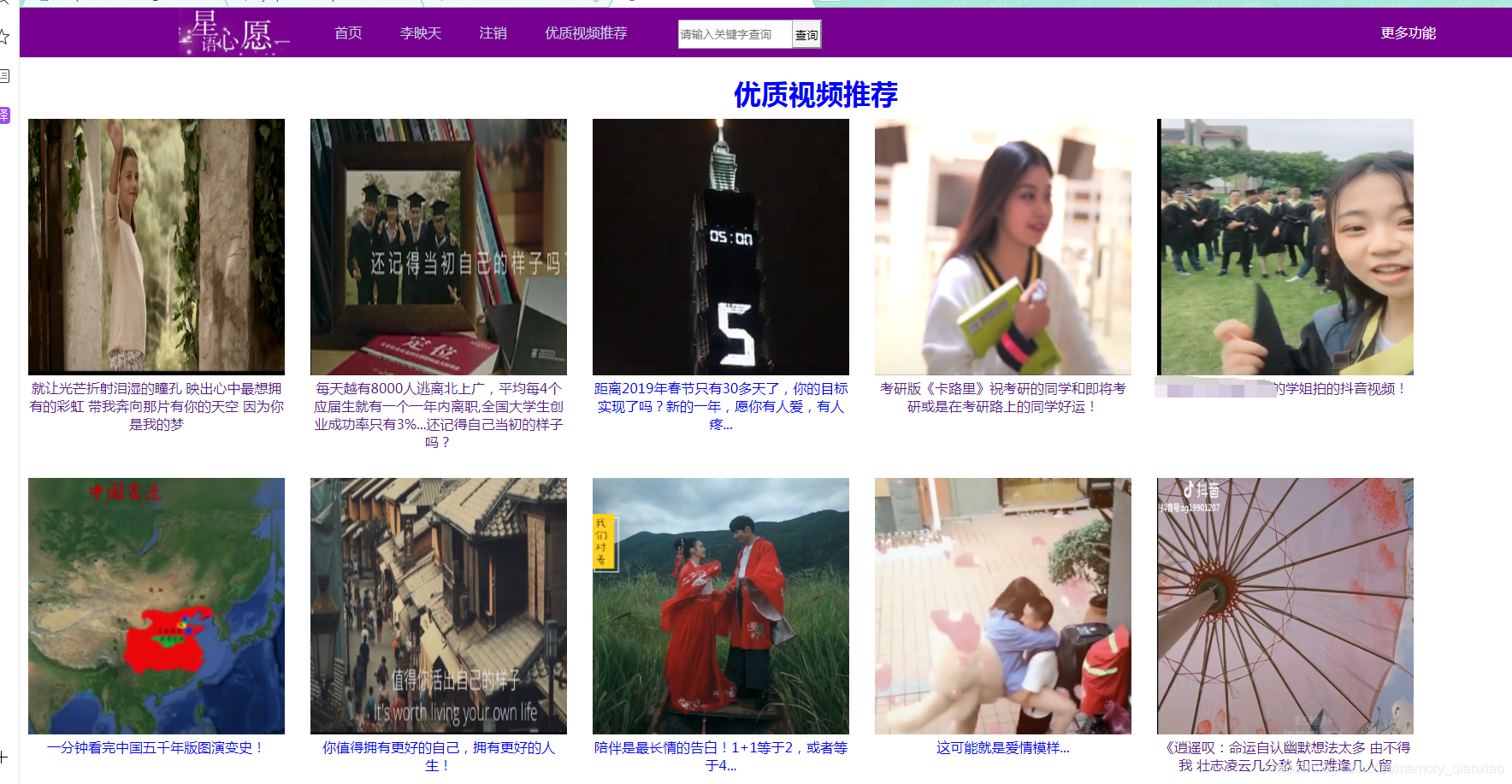
一:
首先,你得去阿里雲購買一臺伺服器,要是學生的話,就很便宜,用支付寶登入後,自動認證學生,就能低價購買伺服器。
博主用的是輕量級應用服務:https://www.aliyun.com/ss/?k=學生伺服器

還有一種就是ECS伺服器,可以看到上圖對比,其實沒什麼多大差別,我網上查了資料,網友說,ECS可能更好一點,但是針對個人學習測試來說並沒有什麼影響。我用的是輕量級應用寶塔映象,對新人來說相對友好的,可以預裝很多程式,還有很多方便管理的自選安裝程式。

購買後:點選下面的伺服器

會出現你的伺服器的基本資訊:當然你可以剛開始隨便玩其他的系統或者應用映象,反正我是玩了,好久,重置系統了好多次,因為去對比,看其他系統,windows是圖形介面系統的,我剛開始也想用圖形介面的,但是發現教程全是linux的,而且網友都說不論怎麼樣,都會走向linux伺服器,畢竟linux系統穩定可靠,效能強大。
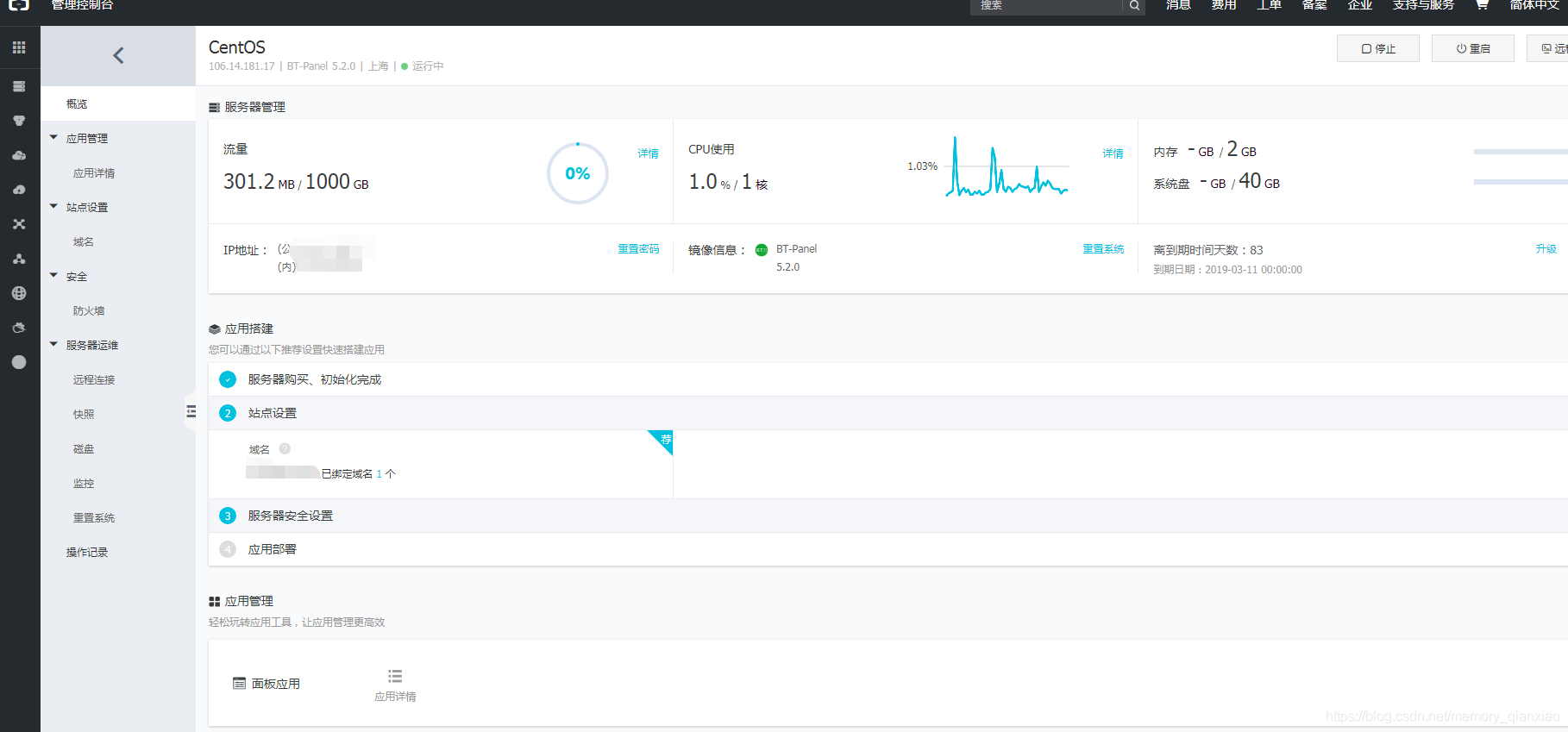
進入應用詳情裡面:

按照上面的步驟按照把寶塔介面開啟(開啟寶塔面板那個地址,會有一個寶塔登入頁面,密碼是上面點選複製後,遠端連線把複製的輸入進去,enter後,會彈出寶塔密碼,用admin登入後,可以寶塔修改登入名和密碼),直接點選安裝一些你的網站需要用到的程式,比如我用到了nginx,mysql。還有很多其他功能,自己就慢慢摸索吧。

它會自己安裝,我們就去系統映象配置環境。
二:centos flask系統環境配置
你可以直接點選你的阿里雲管理和控制檯裡面的遠端連線,連線上centos伺服器進行配置,當然以後每次登入都要登入阿里雲有點麻煩,可以把遠端連線開啟,,按照上面的配置教程,就能用軟體就行訪問,我就用了寶塔助手按照配置


就能直接連線遠端伺服器,當然window伺服器也可以連線,如果用的伺服器系統是Windows的,可以直接win+r 輸入mstsc遠端連線。
接下進入centos環境配置:
因為我在本地,用的是python3.6.5所以伺服器最好一樣。
2.1 安裝python3.6.5
centos執行命令: 因為全是linux操作命令,需要明白這些命令是幹嘛的,不知道的話,可以自己查linux常用命令,也可以直接複製貼上執行(畢竟我們是要結果,能夠有執行環境的)
wget https://www.python.org/ftp/python/3.6.5/Python-3.6.5.tgz2.2 安裝zlib-devel包(後面安裝pip需要用到,這裡先下載,後面就不用重複編譯)
yum install zlib-devel2.3解壓:
tar -xvf Python-3.6.5.tgz 2.4:建立python3 目錄
mkdir -p /usr/local/python32.5 將解壓檔案移動到 usr/local目錄下
mv Python-3.6.5 /usr/local2.6 轉到解壓資料夾下
cd /usr/local/Python-3.6.52.7 配置安裝目錄
./configure --prefix=/usr/local/python32.8 編譯原始碼及安裝
make && make install2.9 配置軟連線
ln -s /usr/local/python3/bin/python3 /usr/bin/python32.10轉到根目錄
cd /輸入python3,看是否提示如下資訊顯示python3.6.5,表示安裝成功(因為linux系統預設自帶python2,輸入python的話,會進入python2,後面安裝都pip都要指定pip3 安裝,或者在虛擬環境中用pip)

安裝pip
yum -y install zlib-devel bzip2-devel openssl-devel ncurses-devel sqlite-devel readline-devel tk-devel gdbm-devel db4-devel libpcap-devel xz-devel安裝setuptools
wget --no-check-certificate https://pypi.python.org/packages/source/s/setuptools/setuptools-19.6.tar.gz# 解壓
tar -zxvf setuptools-19.6.tar.gz
cd setuptools-19.6安裝(分四步執行哦)
python3 setup.py build python3 setup.py install yum install python36-setuptools
easy_install-3.6 pip三虛擬環境的安裝配置:
3.1 安裝虛擬環境第三方庫
pip3 install virtualenv3.2建立虛擬環境
安裝後,建立一個虛擬環境: virtualenv +目錄名
我這裡建立到www下面的:建立了一個名叫flaskenv的虛擬環境,分兩步執行,centos就自帶www目錄,就不需要建立了
cd /www
virtualenv flaskenv我在演示一下,因為我的flaskenv已經有了,因為網站搭建好了,可執行的,所以創一個名叫env的虛擬環境如下:

3.3進入虛擬環境:.是當前目錄 env是建立的虛擬環境目錄,下面是有bin目錄,執行activate,進入虛擬環境
. env/bin/activate進入後會發現,前面有建立的虛擬環境名字,以後只要進入虛擬環境操作,就只會在當前環境中有效,換句話就是與其他環境隔離開來,比如不同版本之間的程式就不會互相影響。
![]()
接下來測試當前虛擬環境版本:或者執行python
python -V![]()
只要你虛擬環境是python3.6就是配置成功了。‘
3.4 安裝gunicorn(獨角獸)因為待會你要用這個程式執行flask程式,讓網站執行起來,必須裝,或者用uwsgi
pip insnstall gunicorn3.5:虛擬環境的退出
deactivate總的來說第三大步解決了,就完成了一大半了,安裝過程可能會出現其他莫名其妙的問題,大多數把錯誤原因拿去搜索,都能解決。
四:本地專案的部署(上傳)到伺服器
4.1請下載安裝第三方軟體,什麼xhell,winscp,我這裡用的是winscp,能夠把檔案上傳到伺服器。

4.2主機名是你的阿里雲外網地址,使用者名稱一般是root,密碼是阿里雲你的登入密碼。登入後,左邊是你的本地目錄和檔案,右邊是伺服器的目錄和檔案

4.3我的專案是在pycharm下開發的,所以目錄結構如下,我把整個wish_wall檔案複製到桌面,然後把這個檔案拖到winscp右邊www的目錄下,也就是放在開始建立虛擬環境同一個目錄www下,就會把整個檔案以二進位制上傳上去跟Pychram同樣的路徑。flask的檔案結構是所有css樣式,視訊,js,jquery,字型都必須放在static目錄下,H5程式碼都放在templates下面。
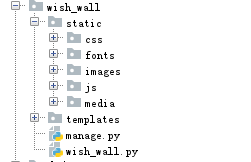
4.4要讓這個flask程式碼執行像你在pycharm上執行,你需要用在虛擬環境中安裝第三方庫,就是你在pychrm裡面執行的這個wish_wall.py檔案,我的就需要flask,flask——sqlalchemy,sqlalchemy...當然有一些是python內建的庫,就不要安裝,所以我級安裝了三個庫,然後又用開始開始安裝的gunicorn執行這個py檔案的例項,稍微會講,記住配置一切都在虛擬環境中當然很多教程用的是
pip freeze requirements.txt # 輸出本地包環境至檔案pip install -r requirements.txt#安裝裡面打包的庫上面的兩個程式碼可以把當前專案環境所有有的庫,都會記錄在requirements.txt檔案中,在用第二個命令,就能實現一鍵安裝第三方庫,但是我的安裝失敗了,反正我需要的安裝的庫比較少,就手動在虛擬環境pip install 安裝咯, 當然安裝包的數量多了,還是推薦上面的方式,不然幾十個,安裝也很難受。
4.5 接下來就是進入虛擬環境中啟動gunicorn讓你的網站執行起來,不過之前必須寫個啟動檔案,很多教程是這樣的,當然也可以進入你的目錄下也可以,因為flask啟動例項物件救贖qpp.run()不過還是跟隨潮流和不用進入那麼多目錄。切記,執行之前需要把你本地執行專案的第三庫在虛擬環境中安裝完畢,就和本地一樣的配置。
manage啟動檔案,在上面我給出的目錄結構圖裡面,manage.py,下面給出原始碼和解釋:因為官網和別人部落格寫的理解起來有點那啥,因為很多博主都是直接把官網的樣例複製貼上下來,導致我還用了一些時間查詢和理解。需要安裝flask_script庫
from flask_script import Manager
from wish_wall import app#
manager=Manager(app)
@manager.command
def wish_wall():#
return app#
if __name__ == '__main__':
manager.run()上面的from wish_wall import app 代表的是,我pycharm裡面的啟動檔案是wish_wall.py。我所有的程式碼都寫到裡面在,import app是因為我們flask例項的時候都是app.run()來啟動網站的,已經做好了,除開上面打#號的其他都是模版,套用就行。新建一個oy檔案把上面程式碼複製,改變第二行的引入就行,其他都可以不變。
4.6 匯入本mysql資料庫庫,因為網站資料都是存在myql裡面在,需要把資料庫給伺服器上的資料庫
在本地navicat上面選到flask用到的資料庫,滑鼠右鍵儲存sql檔案,把資料庫和表的資料匯出桌面,然後用winscp傳到伺服器。

因為,開始在寶塔已經在安裝了mysql,在寶塔介面,點選資料庫,可以直接改密碼,,所以需要你去更改密碼或者你在centos或者ubantu下命令改密碼

然後在cents系統登入myql,為了防止新人找不到檔案目錄,就詳細一點,切換到 www目錄下,cd /www
mysql -u root -p 輸入密碼後,

常用source 命令
進入mysql資料庫控制檯,如
mysql -u root -p
mysql>use 資料庫
然後使用source命令,後面引數為指令碼檔案(如這裡用到的.sql)
mysql>source wish_wall.sql或者:
mysql -uroot -D資料庫名 用命令看是否mysq中國有沒有我們匯入的資料庫,具體用法可以去百度。
4.7終於進入最後的關頭,估計看部落格的人都怕了或者沒有耐心看下去了,我自己都寫的都難受了,當初自己參考部落格的時候同樣難受。。。。最後用gunicorn啟動manage的例項化,就能把我們的flask執行起來,再去配合Nginx就能訪問網站了
進入虛擬環境:
cd /www
. flaskenv/binactivate因為啟動檔案是在wish_wall目錄下,還得進入wish_wall
cd wish_wall啟動gunicorn:-b是繫結啟動地址和埠 mange:app是 上面製作的manage啟動檔案,app是例項化的物件,也就是flask裡面的app.run(),也可以直接找目錄,進入目錄,用檔名:app也可以。
gunicorn -b 127.0.0.1:5000 mange:app為了展示效果,我去寶塔介面程序管理kill 掉gunicorn,重新啟動,啟動後就能24小時執行咯。

執行效果如圖:表示啟動成功。

五:寶塔下配置nginx檔案,最終可以通過外網訪問網站
其實最開始安裝了好了後,就能通過ip訪問你的伺服器,是一個nginx的頁面,接下來,就是在寶塔下面修改配置檔案:

點選nginx,找到配置修改:

裡面是nginx很多預設的配置,只需要修改很少的地方:就把server改成下面的就行
server
{
listen 80;
server_name 106.14.181.17;#伺服器的域名或者ip
root /www/wish_wall; #這裡特變注意,你的專案放的位置,不然網站樣式載入不上,我是放在www下的,wish_wall
error_page 404 /404.html;
location /
{
proxy_pass http://127.0.0.1:5000;#這裡指定的埠和gunicorn的繫結的埠必須一致
proxy_set_header Host $host;
proxy_set_header X-Forwarded-For $proxy_add_x_forwarded_for;
}
然後儲存,點選nginx配置修改的上面的Web服務,重新啟動,就能訪問網站了,也就是大工告成!終於佈置完成了 ,可以通過外網ip訪問你的網站。寶塔還有很多方便的功能,比如安全監控,定期備份,資料庫,網站,改配置也很方便,不用進入系統裡面用命令改,很麻煩,尤其是對linux不熟悉的人,還要用vim一個一個的敲,沒準不熟悉linux vim,改起來很痛苦。
祝你能部署成功!
